Smart Guard Protection
![]() Napisany przez Tomasa Meskauskasa, (zaktualizowany)
Napisany przez Tomasa Meskauskasa, (zaktualizowany)
Instrukcje usuwania Smart Guard Protection
Smart Guard Protection to nieuczciwy program antywirusowy, który zgłasza nieistniejące infekcje bezpieczeństwa, aby przestraszyć użytkowników komputerów do zakupu jego pełnej wersji, która rzekomo usunie wykryte malware. Ten program jest stworzony przez cyberprzestępców, którzy dystrybuują ten fałszywy program antywirusowy za pomocą zainfekowanych wiadomości e-mail, zestawów eksploitów i zainfekowane strony internetowe. Po udanej infiltracji to fałszywe oprogramowanie modyfikuje wpisy rejestru systemu operacyjnego i ustawia się do automatycznego uruchamiania przy każdym starcie systemu. Ponadto Smart Guard Protection blokuje wykonywanie zainstalowanych programów i nie pozwala na dostęp do menedżera zadań. Użytkownicy komputerów PC powinni wiedzieć, że ten program jest tylko imitacją legalnego oprogramowania antywirusowego - żadna z infekcji bezpieczeństwa wykrytych przez ten program w rzeczywistości nie istnieje na komputerze użytkownika.
Fałszywe skanowanie bezpieczeństwa oraz znaki malware wysokiego ryzyka są wykorzystywane do przestraszenia użytkowników komputerów, aby uwierzyli, że ich komputery są zainfekowane różnymi wirusami. Cyberprzestępcy, którzy są odpowiedzialni za stworzenie tego oszustwa mają nadzieję, że użytkownicy PC uwierzą w nie i kupią klucz licencyjny do tego fałszywego programu. Płacenie za ten program równałoby się wysyłaniu swoich pieniędzy do cyberprzestępców - użytkownicy straciliby swoje pieniądze, a ich komputery pozostałyby zainfekowane fałszywym programem antywirusowym. Użytkownicy, którzy widzą Smart Guard Protection skanujący ich komputery pod kątem infekcji bezpieczeństwa nie powinni ufać temu programowi - to oszustwo stworzone przez cyberprzestępców.
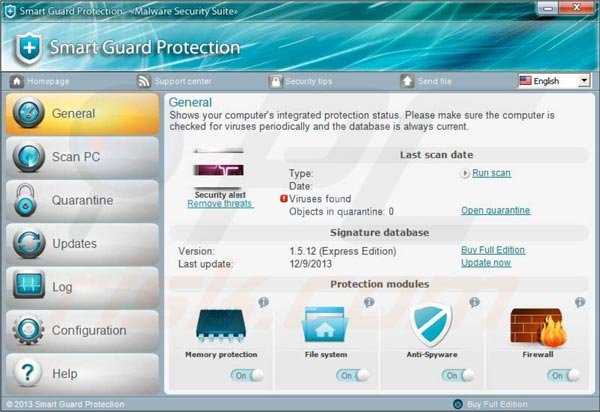
Smart Guard Protection pochodzi z rodziny fałszywych programów antywirusowych zwanych WinWebSec. Jego poprzednie warianty były nazwane Antivirus Security Pro, Attentive Antivirus i System Care Antivirus. W dzisiejszych czasach Internet jest pełen fałszywych programów antywirusowych. Dlatego też użytkownicy komputerów powinni być bardzo ostrożni podczas przeglądania Internetu - unikać pobierania plików z sieci P2P i nie ufać internetowym reklamom pop-up, które oferują ściąganie programów bezpieczeństwa. Najlepszym sposobem ochrony własnego komputera przed takimi fałszywymi skanerami bezpieczeństwa jest utrzymywanie aktualnych wszystkich zainstalowanych programów (Flash, Java, itp.) i używanie legalnych programów antywirusowych i antyspyware. Użytkownicy komputerów PC, którzy już zapłacili za pełną wersję tego fałszywego programu powinni skontaktować się z wystawcą karty kredytowej i zakwestionować zarzuty tłumacząc, że zostali oszukani do zakupu fałszywego programu antywirusowego. Aby usunąć ten fałszywy program, użyj dostarczonych instrukcji usuwania.
Fałszywe ostrzegawcze pop-upy bezpieczeństwa wygenerowane przez Smart Guard Protection:
Dopóki Smart Guard Protection nie jest aktywny, niektóre z obecnych krytycznych zagrożeń nie zostaną wyeliminowane, a Twój komputer pozostanie niechroniony.
Wykryta podejrzana aktywność w aplikacji firefox.exe, podobna do zachowania wirusa Win32/Conflicker.X. Dla Twojego bezpieczeństwa i aby uniknąć utraty danych, działanie aplikacji firefox.exe zostało tymczasowo ograniczone. Aby przywrócić pełną obsługę aplikacji, musisz użyć pełnej edycji Smart Guard Protection.
Usuwanie Smart Guard Protection:
Smart Guard Protection generuje fałszywe komunikaty ostrzegawcze, gdy użytkownicy próbują uzyskać dostęp do Internetu przy użyciu programu Internet Explorer, Google Chrome lub Mozilla Firefox. Aby usunąć ten fałszywy program antywirusowy ze swojego komputera, trzeba będzie pobrać zalecane oprogramowanie antyspyware. Jeśli Twoje przeglądarki internetowe są blokowane przez wiadomość "Ostrzeżenie! Strona, którą próbujesz odwiedzić może uszkodzić Twój komputer! Twoje ustawienie poziomu bezpieczeństwa naraża Twój komputer na ryzyko!", prosimy kliknij "Ignoruj ostrzeżenia i odwiedź stronę w obecnym stanie (nie zalecane)" i pobierz zalecane antyspyware, aby wyeliminować ten fałszywy program.
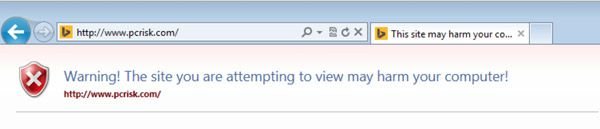
Jeśli nie możesz uruchomić oprogramowania antyspyware, spróbuj pobrać alternatywny instalator (jego nazwa jest zmieniona na iexplore.exe - większość z fałszywych programów antywirusowych nie blokuje wykonania plików o tej nazwie)
Opcjonalny sposób, aby pobrać zalecany program antyspyware:
Jeśli nie możesz uzyskać dostępu do przeglądarek internetowych: Kliknij przycisk Start, a następnie kliknij polecenie Uruchom. (Kliknij logo Windows w Windows 7 i Windows Vista)
W Windows XP, gdy pojawi się okno dialogowe Uruchom wpisz ten tekst: www.pcrisk.com/download-spyware-remover, a następnie naciśnij klawisz ENTER. W Windows 7 i Windows Vista możesz wpisać tę linię bezpośrednio w polu wyszukiwania, a następnie naciśnij klawisz ENTER.
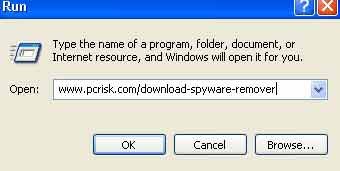
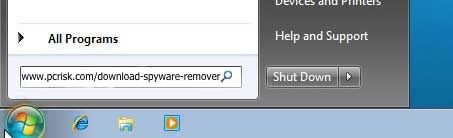
Po naciśnięciu przycisku ENTER, pojawi się okno dialogowe pobierania pliku z zalecanym oprogramowaniem antyspyware. Kliknij przycisk Uruchom i postępuj zgodnie z instrukcjami wyświetlanymi na ekranie.
Jeśli nadal nie możesz pobrać zalecanego oprogramowania antyspyware - Przed pobraniem wprowadź odzyskany klucz aktywacyjny w oknie aktywacji Smart Guard Protection. Kliknij przycisk "Kup pełną edycję" na dole okna głównego tego fałszywego oprogramowania antywirusowego i wprowadź ten klucz:
AA39754E-216A8FF3
Zauważ, że wpisanie tego klucza aktywacyjnego nie usunie Smart Guard Protection - uczyni proces usuwania mniej skomplikowanym.
Usuwanie Smart Guard Protection przy użyciu Trybu awaryjnego z obsługą sieci:
1. Uruchom swój komputer w Trybie awaryjnym z obsługą sieci: Kliknij przycisk Start, kliknij polecenie Zamknij, kliknij opcję Uruchom ponownie, kliknij przycisk OK. Podczas uruchamiania komputera naciśnij klawisz F8 na klawiaturze tak wiele razy, aż zobaczysz Menu opcji zaawansowanych systemu Windows, a następnie wybierz opcję Tryb awaryjny z obsługą sieci z listy.
Film pokazujący jak uruchomić system Windows 7 w "Trybie awaryjnym z obsługą sieci":

Użytkownicy Windows 8: Uruchom Windows 8 w Trybie awaryjnym z obsługą sieci: Przejdź do ekranu startowego Windows 8, wpisz Advanced. W wynikach wyszukiwania wybierz opcję Ustawienia. Kliknij na zaawansowane opcje startowe. W otwartym oknie „Ogólne ustawienia komputera" wybierz Zaawansowane uruchamianie. Kliknij przycisk "Uruchom ponownie teraz". Komputer zostanie ponownie uruchomiony w "Menu zaawansowanych opcji uruchamiania." Kliknij przycisk "Rozwiązywanie problemów", a następnie kliknij przycisk "Opcje zaawansowane". Na ekranie zaawansowanych opcji kliknij na "Ustawienia uruchamiania." Kliknij przycisk "Restart". Komputer uruchomi się ponownie do ekranu Ustawienia startowe. Naciśnij "5", aby uruchomić w Trybie awaryjnym z obsługą sieci.
Film pokazujący jak uruchomić Windows 8 w "Trybie awaryjnym z obsługą sieci":

2. Smart Guard Protection modyfikuje plik hosts systemu. Jest on używany, aby rozwiązać pewne kanoniczne nazwy stron internetowych na adresy IP. Kiedy zostanie on zmieniony, użytkownicy mogą być przekierowywani na złośliwe witryny, jednocześnie widząc dobry adres URL w pasku adresu. Aby rozwiązać ten problem, należy pobrać narzędzie Microsoft FixIT, które przywraca plik hosts na domyślny Windows. Uruchom to narzędzie, gdy jest pobrane i postępuj zgodnie z instrukcjami wyświetlanymi na ekranie. Link pobierania poniżej:
3. Pobierz i zainstaluj zalecane oprogramowanie antyspyware, aby całkowicie usunąć ten fałszywy program antywirusowy z Twojego PC.
UWAGA: Fałszywe programy antywirusowe mogą blokować pobieranie oprogramowania antyspyware. Jeśli nie możesz go pobrać z domyślnej lokalizacji, spróbuj jednego z alternatywnych miejsc pobrania poniżej:
- Lokalizacja 1 (Nazwa pliku jest zmieniona na "iexplore.exe", ponieważ większość spyware nie blokuje tego pliku)
- Lokalizacja 2
Usuwanie Smart Guard Protection przy użyciu odzyskanego klucza aktywacyjnego:
1. Poczekaj, aż fałszywy antywirus zakończy fałszywe skanowanie i kliknij na przycisk "Usuń zagrożenia". Możesz też kliknąć na przycisk "Kup pełną wersję" w prawym dolnym rogu głównego okna tego fałszywego programu.
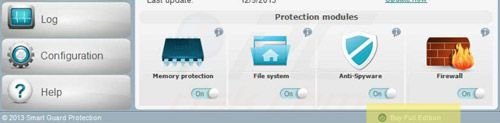
W otwartym oknie kliknij na przycisk "Mam już klucz aktywacyjny".
![]()
2. W otwartym oknie wpisz ten pobrany klucz rejestru: AA39754E-216A8FF3. To oszuka Smart Guard Protection, aby uwierzył, że już zapłaciliśmy za jego pełną wersję. Ten krok sprawia, że proces usuwania tego fałszywego programu antywirusowego jest mniej skomplikowany. Po wpisaniu tego klucza rejestru Smart Guard Protection umożliwi wykonanie zainstalowanego oprogramowania (w tym przeglądarek internetowych) i będziesz mógł pobrać oprogramowanie antyspyware bez przerw.
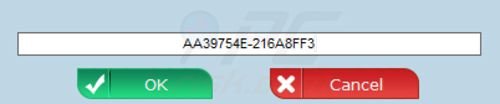
3. Po wprowadzeniu tego klucza licencyjnego Smart Guard Protection będzie generować kilka wiadomości z gratulacjami dla pomyślnej rejestracji i naśladować proces usuwania wcześniej wykrytego szkodliwego oprogramowania i wirusów.
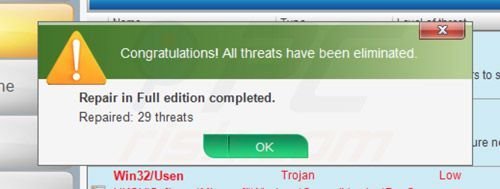
4. Zauważ, że wprowadzenie tego pobranego klucza aktywacyjnego nie usuwa tego fałszywego programu antywirusowego z komputera - sprawia, że proces usuwania mniej skomplikowany. Aby całkowicie usunąć ten fałszywy program antywirusowy z Twojego komputera pobierz i zainstaluj zalecane oprogramowanie antyspyware.
Inne narzędzia, znane z usuwania Smart Guard Protection:
Podsumowanie:
Fałszywe programy antywirusowe (znane również jako "nieuczciwe programy antywirusowe" lub "scareware") są aplikacjami, które starają się zachęcić użytkowników komputerów do zapłacenia za ich nieistniejące pełne wersje w celu usunięcia rzekomo wykrytych infekcji bezpieczeństwa (choć w rzeczywistości komputer jest czysty). Te fałszywe programy są tworzone przez cyberprzestępców, którzy projektują je tak, aby wyglądały jak legalne oprogramowanie antywirusowe. Najczęściej nieuczciwe programy antywirusowe infiltrują komputer użytkownika za pomocą okien pop-up lub alarmów, które pojawiają się, gdy użytkownicy korzystają z Internetu. Te oszukańcze wiadomości oszukują użytkowników do pobrania fałszywego programu antywirusowego na swoje komputery. Innymi znanymi taktykami, wykorzystywanymi do rozprzestrzeniania scareware są m.in. zestawy eksploitów, zainfekowane wiadomości e-mail, sieci reklamowe online, drive-by download, a nawet bezpośrednie połączenia do użytkownika, oferujące bezpłatne wsparcie.
Komputer, który jest zainfekowany fałszywym programem antywirusowym może mieć zainstalowane również inne malware, ponieważ nieuczciwe programy antywirusowe często są powiązane z trojanami i zestawami eksploitów. Zauważ, że dodatkowe malware, które infiltruje system operacyjny użytkownika pozostaje na komputerze swojej ofiary, niezależnie od tego, czy zapłata za nieistniejącą pełną wersję fałszywego programu antywirusowego została uiszczona. Oto niektóre przykłady fałszywych komunikatów ostrzegawczych bezpieczeństwa, które są wykorzystywane w dystrybucji smart guard protection (fałszywy antywirus):
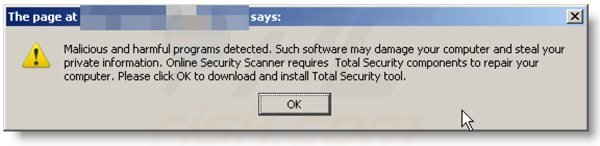
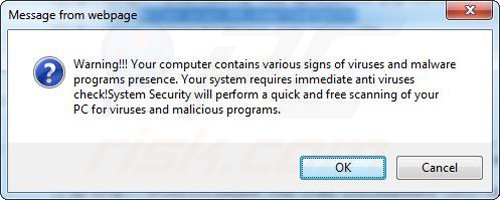
Użytkownicy komputerów, którzy mają do czynienia z nieuczciwym oprogramowaniem bezpieczeństwa nie powinni kupować jego pełnej wersji. Płacąc za klucz aktywacyjny fałszywego programu antywirusowego wysłałbyś swoje pieniądze i informacje bankowe cyberprzestępcom. Użytkownicy, którzy już wprowadzili swój numer karty kredytowej (lub inne poufne informacje) zapytani przez takie fałszywe oprogramowanie, powinni poinformować swojego wystawcę karty kredytowej, że zostali oszukani do zakupu fałszywego oprogramowania bezpieczeństwa. Zrzut ekranu strony internetowej używanej do zwabienia użytkowników komputerów do zapłacenia za nieistniejącą pełną wersję smart guard protection (fałszywy antywirus) i inne fałszywe programy antywirusowe:
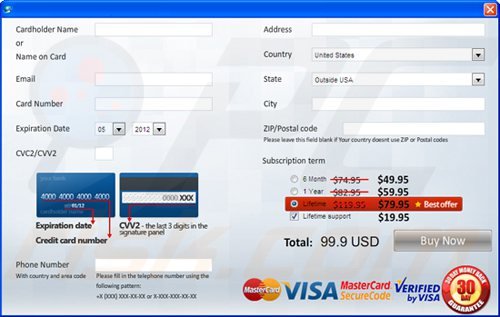
Aby chronić swój komputer przed smart guard protection (fałszywy antywirus) i innymi nieuczciwymi programami antywirusowymi użytkownicy powinni:
- Utrzymywać swój system operacyjny i wszystkie zainstalowane programy zaktualizowane.
- Używać legalnych programów antywirusowych i antyspyware.
- Zachować ostrożność podczas klikania na linki w serwisach społecznościowych i wiadomościach e-mail.
- Nie ufać internetowym wiadomościom pop-up, które twierdzą, że komputer jest zainfekowany i oferują do pobrania oprogramowanie bezpieczeństwa.
Objawy wskazujące, że twój system operacyjny jest zainfekowany fałszywym programem antywirusowym:
- Natrętne ostrzegające wiadomości pop-up o bezpieczeństwie.
- Alarmy z prośbą o aktualizację do płatnej wersji programu do usunięcia rzekomo wykrytego malware.
- Niska wydajność komputera.
- Wyłączone aktualizacje Windows.
- Zablokowany Menedżer zadań.
- Zablokowane przeglądarki internetowe lub niezdolność do odwiedzenia legalnych stron internetowych dostawcy oprogramowania antywirusowego.
Jeśli posiadasz dodatkowe informacje na temat smart guard protection (fałszywy antywirus) lub jego usunięcia, prosimy podziel się wiedzą w sekcji komentarzy poniżej.
Źródło: https://www.pcrisk.com/removal-guides/7471-smart-guard-protection
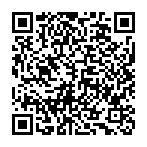
▼ Pokaż dyskusję